- ザ・ システムスレッド例外は処理されません Windows 10では、非常に一般的なBSoDエラーです。
- それは、次のような多くのバリエーションがあります システムスレッド例外が処理されないループ エラー。
- 修正は、ドライバーの更新または回復メディアを使用して行うことができるため、かなり簡単です。
- ウイルス対策を無効にすることも良いことです システムスレッド例外は処理されません Windows10の修正。
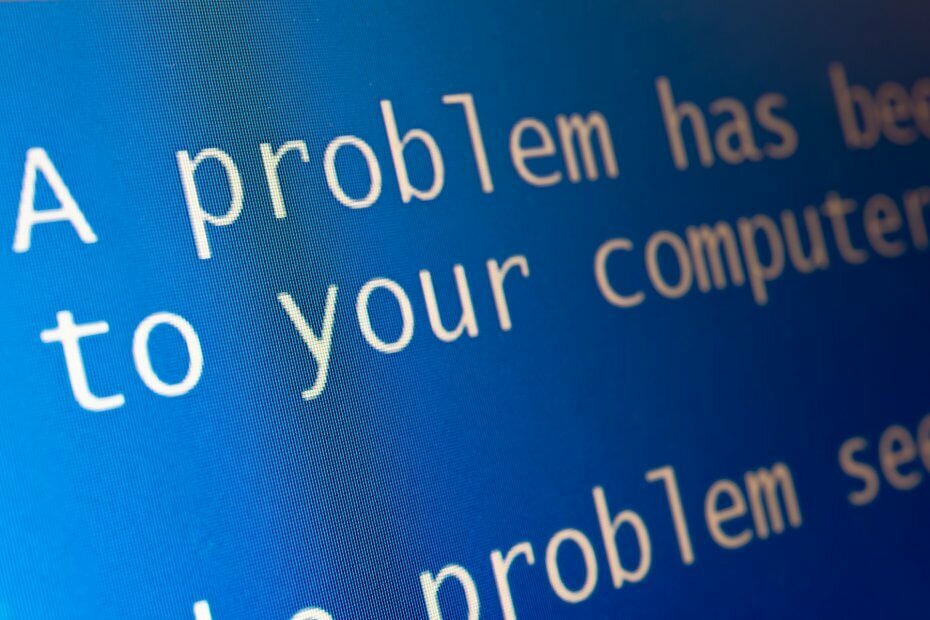
- RestoroPC修復ツールをダウンロードする 特許技術が付属しています(特許が利用可能 ここに).
- クリック スキャン開始 PCの問題を引き起こしている可能性のあるWindowsの問題を見つけるため。
- クリック 全て直す コンピュータのセキュリティとパフォーマンスに影響を与える問題を修正する
- Restoroはによってダウンロードされました 0 今月の読者。
Windows7とWindows8.xのユーザーを悩ませていた問題の1つは、Windows10にもまだ存在しています。 その問題は迷惑です BSOD システムスレッド例外が処理されない場合に発生します。
したがって、この記事では、この問題を修正するためのいくつかの解決策を紹介します。 Windowsオペレーティングシステムでの「システムスレッド例外が処理されない」問題の最も一般的な原因は、 古いグラフィックカードドライバ.
これは特にWindows10の場合に当てはまります。これは、一部のメーカーが、Windows 10と互換性を持たせるために、ハードウェアに必要なすべてのドライバーをまだ持っていないことをすでに知っているためです。
したがって、Windows 10へのアップグレード後にのみこの問題が発生した場合は、おそらくドライバーに関連しています。
システムスレッドの例外が処理されないためにBSODを引き起こす可能性のある、もう1つのあまり一般的ではないことは、2つのプログラム(おそらくアンチウイルス)または機能間の競合です。 したがって、このケースについても説明します。
この特定のBSoDエラーには、次のような多くのバリエーションがあります。
- Windows10システムのインストールでシステムスレッド例外が処理されない
- system_thread_exception_not_handledffffffff`c0000005ストップコード
- system_thread_exception_not_handledmsdnバグチェック
システムスレッド例外BSoDを修正するにはどうすればよいですか?
- 最新のグラフィックドライバをインストールします
- Windows10リカバリメディアを使用する
- サードパーティのウイルス対策を無効にする
- SFCコマンドラインを使用する
1. 最新のグラフィックドライバをインストールします
- に移動 探す、タイプ devicemngr 開いて デバイスマネージャ.
- に デバイスマネージャ、下でグラフィックカードを見つけます ディスプレイアダプター
- それを右クリックして、 アンインストール.
- 次に、グラフィックカードまたはラップトップの製造元のWebサイトにアクセスして、グラフィックカードと互換性のある最新のドライバをダウンロードします。
- コンピュータを再起動して、BSODがまだ表示されるかどうかを確認します。
この問題の最も一般的な原因について説明しましょう。まず、古いグラフィックドライバです。 お使いのコンピューターには2つのシナリオが考えられます。
- 最初:BSODが表示されますが、コンピューターを再起動してしばらくの間作業することができます。
- 2番目:BSODが表示され、コンピューターを再起動した後も、BSODはここにあります。
- 最初のシナリオに直面している場合は、状況がはるかに簡単です。現在のドライバーをアンインストールしてから、最新バージョンをインストールするだけです。
一方、特に処理を高速化したい場合は、ドライバーの問題を解決するのに役立つサードパーティのツールを使用するオプションが常にあります。
 ゲーマー、写真/ビデオプロデューサー、またはあらゆる種類の集中的なビジュアルワークフローを毎日扱っている場合は、グラフィックカード(GPU)の重要性をすでに知っています。すべてがスムーズに進行し、あらゆる種類のGPUドライバーエラーを回避するために、必ず完全なものを使用してください 数回クリックするだけで問題を解決するドライバー更新アシスタント。強くお勧めします DriverFix.次の簡単な手順に従って、ドライバを安全に更新します。
ゲーマー、写真/ビデオプロデューサー、またはあらゆる種類の集中的なビジュアルワークフローを毎日扱っている場合は、グラフィックカード(GPU)の重要性をすでに知っています。すべてがスムーズに進行し、あらゆる種類のGPUドライバーエラーを回避するために、必ず完全なものを使用してください 数回クリックするだけで問題を解決するドライバー更新アシスタント。強くお勧めします DriverFix.次の簡単な手順に従って、ドライバを安全に更新します。
- DriverFixをダウンロードしてインストールします.
- ソフトウェアを起動します。
- DriverFixがすべての障害のあるドライバーを検出するのを待ちます。
- これで、アプリケーションに問題のあるすべてのドライバーが表示されます。修正したいドライバーを選択するだけです。
- アプリが最新のドライバーをダウンロードしてインストールするのを待ちます。
- 再起動 変更を有効にするためのPC。

DriverFix
ドライバーを気にすることなく、GPUのパフォーマンスを最高の状態に保ちます。
ウェブサイトを訪問
免責事項:このプログラムは、いくつかの特定のアクションを実行するために無料版からアップグレードする必要があります。
2. Windows10リカバリメディアを使用する

- コンピューターを再起動し、Windows10回復メディアを挿入します。
- Windows Updateを使用してシステムをアップグレードし、リカバリUSBまたはCDがない場合は、次のことを行う必要があります。 ISOファイルをダウンロードする、および別のコンピューターから作成します。
- オン Windowsセットアップ ウィンドウをクリックします 次.
- その後、 あなたのコンピューターを修理する.
- オン オプションを選択 画面をクリックします トラブルシューティング.
- オン トラブルシューティング 画面に移動します 高度なオプション.
- オン 高度なオプション 画面をクリックします コマンド・プロンプト.
- の中に コマンド促す次の行を入力してEnterキーを押します。
BCDEDIT / SET {DEFAULT} BOOTMENUPOLICY LEGACY - コマンドが正常に実行されたら、次のように入力します 出口 コマンドプロンプトを閉じます。
- [オプションの選択]画面に戻り、[続行]をクリックしてコンピューターを再起動します。
- ブーツで、を押します F8 継続的に入る 高度な起動オプション.
- 今選択 ネットワークを使用したセーフモード Enterキーを押します。
- 管理者権限を持つアカウントでWindows10にログインします。
- デスクトップにアクセスしたら、上記の手順に従うだけで、グラフィックドライバをリセットできるはずです。
システムスキャンを実行して、潜在的なエラーを発見します

Restoroをダウンロード
PC修復ツール

クリック スキャン開始 Windowsの問題を見つけるために。

クリック 全て直す 特許技術の問題を修正するため。
Restoro修復ツールを使用してPCスキャンを実行し、セキュリティの問題と速度低下の原因となるエラーを見つけます。 スキャンが完了した後、修復プロセスにより、破損したファイルが新しいWindowsファイルおよびコンポーネントに置き換えられます。
さて、これで最初のシナリオの問題は解決するはずですが、コンピュータを再起動してもブルースクリーンを取り除くことができない場合は、状況が少し複雑になります。
古いドライバーが原因である場合、これらの解決策の1つで問題が解決する可能性があります。 一方、サードパーティのソフトウェアが問題を引き起こしている場合は、それを無効にすると問題が解決する可能性があります。
3. サードパーティのウイルス対策を無効にする

私が言ったように、サードパーティのプログラム、最も一般的には アンチウイルス 他のプログラムやシステム機能と何らかの競合が発生する可能性があります。
したがって、万が一の場合に備えて、最初にウイルス対策を無効にしてから、Microsoftの組み込みのウイルス対策に置き換えてください。 Windows Defender.
Windows Defenderは高価なものとほぼ同じくらい強力なので、心配しないでください。 サードパーティのアンチウイルス. 私の意見では、システムを安全に保つには十分です。
また、ウイルス対策ソフトウェアはWindows 10と互換性がない可能性があるため、新しいウイルス対策プログラムをコンピューターにインストールする前に、すべてのウイルス対策プログラムのリストを確認する必要があります。 Windows10と互換性があります.
4. SFCコマンドラインを使用する
- キーボードのWindowsキー+ Xを押し、[実行]を選択して、ダイアログボックスに入力します CMD コマンドプロンプトを開く
- ボックスに「 sfc / scannow Enterキーを押します
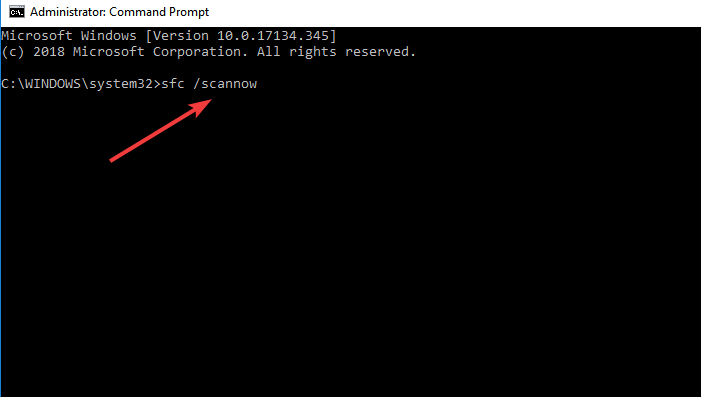
- スキャンが完了するまで待ちます
- Windows10コンピューターを再起動します。
このコマンドはコンピューターをスキャンし、エラーがある場合はWindows10が自動的に解決します。
これらの方法に従うことで、IWndows 10 PCを修正でき、例外スレッドのBSoDエラーが発生しなくなります。
他にWindows10関連の問題がある場合は、Googleで解決策を確認できます。 Windows10の修正 セクション。
 まだ問題がありますか?このツールでそれらを修正します:
まだ問題がありますか?このツールでそれらを修正します:
- このPC修復ツールをダウンロードする TrustPilot.comで素晴らしいと評価されました (ダウンロードはこのページから始まります)。
- クリック スキャン開始 PCの問題を引き起こしている可能性のあるWindowsの問題を見つけるため。
- クリック 全て直す 特許技術の問題を修正する (読者限定割引)。
Restoroはによってダウンロードされました 0 今月の読者。
よくある質問
恐ろしい 死のブルースクリーン PCで致命的なシステムエラーが発生したときに表示されるエラーメッセージです。
エラー自体はPCに害を及ぼすことはありませんが、それを引き起こした致命的なシステムエラーは害を及ぼす可能性があります。 それはすべて、それを引き起こしたものと、それが起こったときに何をしていたかによって異なります。
残念だけど違う。 最良のシナリオは、次のことができることです。 PCの取り扱いにはもっと注意してください、しかしそれはそれらがより少ない頻度でトリガーすることを意味するだけです。


![[修正] Macrium Reflect クローンの起動に失敗したエラー](/f/e88be587a8546e4b0b068d0f149811b3.png?width=300&height=460)